Gestiona la Música en el Samsung Galaxy S8: Transfiere Música al Galaxy S8
Esta guía te mostrará cómo gestionar y transferir música y canciones al Samsung Galaxy S8 con facilidad, usando un Gestor y una herramienta de Transferencia para el Galaxy S8.
Aug 01, 2025 • Filed to: Soluciones de Transferencia de Datos • Proven solutions
- Introducción
- Acerca de la Gestión de Música en tu Samsung Galaxy S8/S20
- Cómo Transferir Música desde la Computadora a un Samsung Galaxy S8/S20
- Cómo Transferir Música desde un Samsung Galaxy S8/S20 a la Computadora
- Cómo Borrar Música por Lotes de tu Samsung Galaxy S8/S20
- Cómo Transferir Música de un Antiguo Teléfono a tu Galaxy S8/S20
Introducción
La serie Samsung Galaxy S, ha llevado la delantera en el mercado Android durante casi una década. Sin embargo, el año pasado Internet estuvo lleno de videos y artículos en los que se criticaba la batería del Samsung Galaxy S7 y se denunciaban casos en los que el teléfono se incendiaba. La empresa fabricante de teléfonos estaba en cifras rojas, ya que las personas literalmente dejaron de comprar el S7.
Pero las cosas han cambiado, y han conseguido redimirse con su nuevo teléfono insignia, el Samsung Galaxy S8/S20. ¡Esperemos que no haya más explosiones en los bolsillos ni en los aviones!
El Galaxy S8 ha sido el mejor teléfono de 2017. Viene en dos tamaños diferentes; el S8 tiene una pantalla de 5.8 pulgadas mientras que el S8 Plus cuenta con una pantalla de 6.2 pulgadas, similar a los anteriores modelos S7.
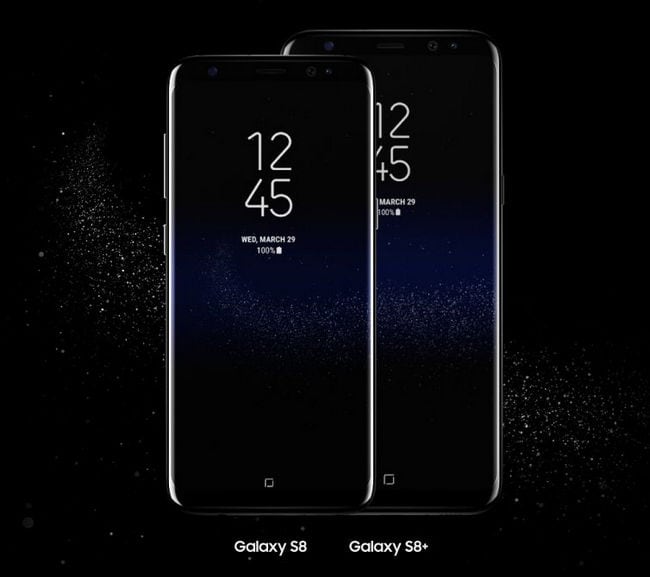
Ambos modelos de S8/S20 tendrán una pantalla curva de doble borde con biseles más finos, lo que nos dará una relación pantalla/cuerpo del 90 por ciento. ¡Esto significa una mejor experiencia multimedia!
¿Todavía no te has animado? Bueno, ¡hay más!
¡El teléfono también ha eliminado el icónico botón de inicio, ha introducido un asistente virtual llamado Bixby, cuenta con un escáner de huellas dactilares en la parte trasera e incluso podría tener un escáner ocular! ¿No es elegante? Además, se han introducido mejoras significativas en la cámara, la velocidad de procesamiento, y la batería.
Acerca de la Gestión de Música en tu Samsung Galaxy S8/S20
Transferir cientos de canciones a tu computadora o importarlas a tu teléfono manualmente, obviamente no es eficaz. Especialmente, si tienes una lista de reproducción gigantesca como muchos amantes de la música, puede que sientas la necesidad de tener un programa que te ayude a gestionar y organizar toda tu música en el Galaxy S8/S20.
Además, algunas personas son muy exigentes con su biblioteca musical y les gusta que sus archivos estén organizados en las carpetas adecuadas. Si eres uno de ellos, ¡tenemos la solución perfecta para ti!
Aunque hay muchos gestores multimedia entre los que elegir, Dr.Fone los supera a todos. Está iTunes, por supuesto, pero está optimizado solo para productos Apple y no ofrece algunas de las funciones más útiles que tiene Dr.Fone.
Este programa te permite transferir tu música, fotos, videos, contactos, mensajes, y aplicaciones a tu computadora a través de plataformas. También tiene una pestaña de "archivos" que te permite navegar por los archivos de tu Galaxy S8/S20, casi como una memoria flash.
Los amantes de la música también pueden explorar nueva música e incluso descargarla si lo desean. Además. cuenta con funciones adicionales como hacer respaldos de datos en tu teléfono, crear gifs usando múltiples fotos o videos, rootear tu Galaxy S8/S20. ¡Todo esto y mucho más, en un solo programa!
Cómo Transferir Música desde la Computadora a un Samsung Galaxy S8/S20

Dr.Fone - Administrador del Móvil (Android)
Solución Definitiva para Gestionar la Música en un Samsung Galaxy S8/S20
- Transfiere archivos entre Samsung Galaxy S8/S20 y la computadora, incluyendo contactos, fotos, música, SMS, y más.
- Gestiona, exporta/importa tu música, fotos, videos, contactos, SMS, Aplicaciones, etc.
- Transfiere iTunes a un Samsung Galaxy S8/S20 (viceversa).
- Gestiona tu dispositivo Samsung Galaxy S8/S20 en la computadora.
- Totalmente compatible con Android 13.
Una vez que hayas ejecutado el programa Gestor de Samsung y lo hayas conectado a tu Galaxy S8/S20, sigue los siguientes pasos para transferir música desde la computadora al Galaxy S8/S20:
Paso 1: Conecta tu Galaxy S8/S20 a la computadora mediante tu cable USB, y espera hasta que el programa Dr.Fone detecte tu nuevo dispositivo Galaxy.

Paso 2: Haz clic en la pestaña "Music/Música" situada en la parte superior. Selecciona el ícono de "Add/Agregar" (puedes elegir agregar un archivo o una carpeta de música). Esto abrirá una ventana que mostrará tus archivos de música. Selecciona el archivo o la carpeta que quieras importar a tu Samsung Galaxy S8/S20.
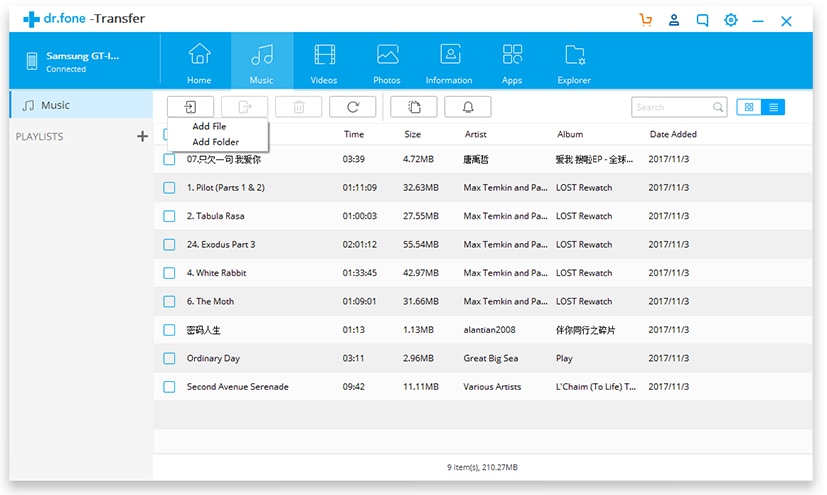
¡Es todo! Se iniciará automáticamente la transferencia de los archivos multimedia a tu Galaxy S8/S20, y se te notificará una vez que haya terminado la sincronización. O simplemente puedes arrastrar los archivos que deseas transferir desde el Explorador de Windows o Finder (en el caso de Mac) y soltarlos bajo la pestaña de música en el programa Dr.Fone, para la Transferencia del Samsung. Sincronizará estos archivos a tu teléfono. Fácil, ¿verdad?
Cómo Transferir Música desde un Samsung Galaxy S8/S20 a la Computadora
Al conectar tu dispositivo al programa de Transferencia para Samsung, podrás importar música desde tu Galaxy S8/S20 a tu computadora de la siguiente manera:
Haz clic en la pestaña "Music/Música" del programa Dr.Fone y selecciona las canciones que quieras transferir a tu computadora. Elige la opción "Export/Exportar > "Export to PC/Exportar a PC". Selecciona la carpeta de destino donde quieres que se guarden estos archivos y haz clic en "Aceptar". Se comenzarán a exportar las canciones a tu computadora y te avisará una vez haya finalizado.
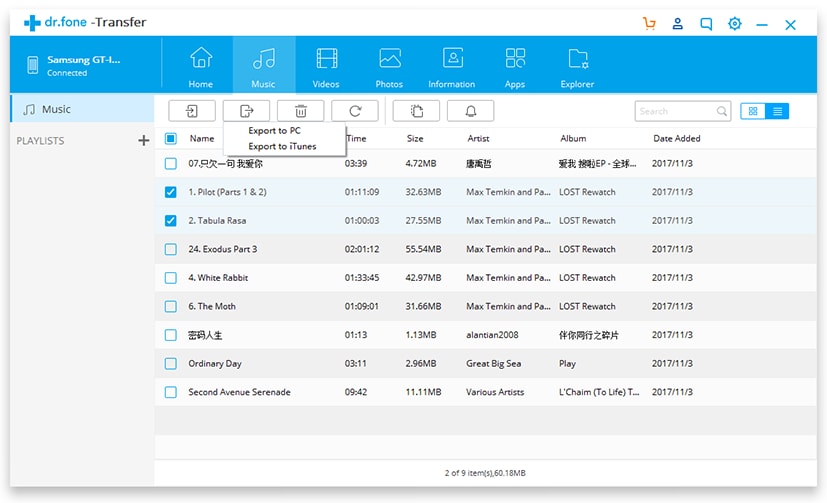
Además, también puedes exportar una lista de reproducción completa seleccionando la lista de reproducción que desees exportar del Galaxy S8/S20 a la computadora. Haz clic con el botón derecho y elige "Export to PC/Exportar a PC".
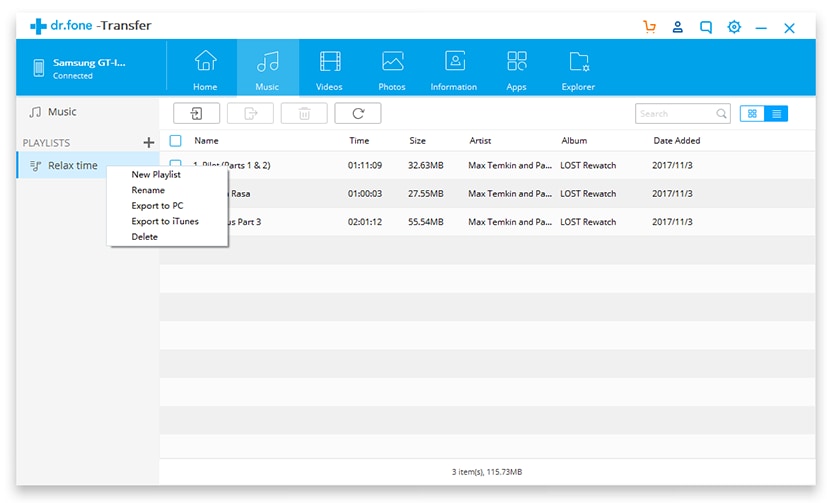
Cómo Borrar Música por Lotes de tu Samsung Galaxy S8/S20
Borrar canciones una por una en tu smartphone puede ser terriblemente lento y tedioso. Pero con el Gestor de Dr.Fone para Samsung, es posible borrar música por lotes. Aquí te explicamos cómo puedes hacerlo:
Como siempre, primero tienes que ejecutar el programa y conectar tu Samsung Galaxy S8/S20. Navega hasta la pestaña "Music/Música" y haz clic en ella. Marca las canciones que deseas borrar y simplemente haz clic en el ícono de "Papelera" en la parte superior de la pantalla. Haz clic en "Yes/Sí" para confirmar.
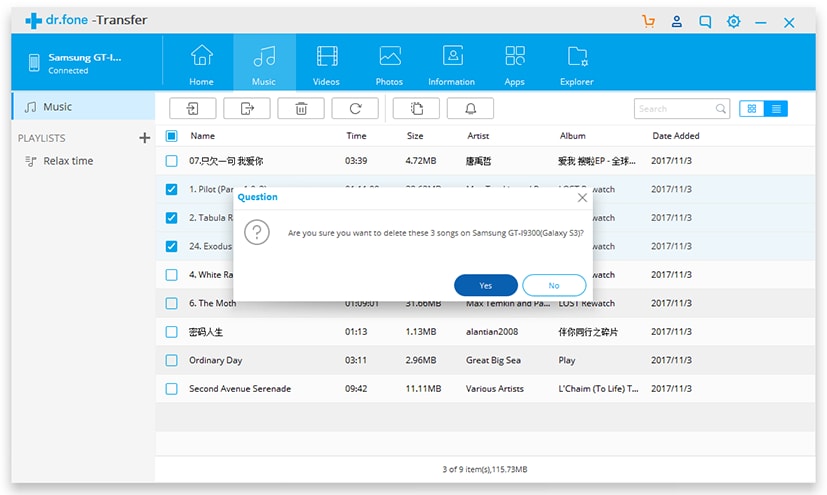
Cómo Transferir Música de un Antiguo Teléfono a tu Galaxy S8/S20

Dr.Fone - Transferencia Móvil
Solución Integral para Transferir Música al Galaxy S8/S20 desde un Antiguo Teléfono
- Transfiere fácilmente todo tipo de datos de un teléfono antiguo al Galaxy S8/S20 incluyendo aplicaciones, música, videos, fotos, contactos, mensajes, datos de aplicaciones, registros de llamadas, etc.
- Gestiona y transfiere datos directamente en tiempo real, entre dos dispositivos con sistemas operativos diferentes.
- Funciona perfectamente con Apple, Samsung, HTC, LG, Sony, Google, HUAWEI, Motorola, ZTE, Nokia y más smartphones y tablets.
- Compatible con los principales proveedores como AT&T, Verizon, Sprint, y T-Mobile.
- Totalmente compatible con iOS 17 y Android 13
- Totalmente compatible con Windows 10 y Mac 14.
Paso 1: En primer lugar, tienes que ejecutar el programa y conectar ambos teléfonos a tu computadora. Ahora debes elegir tu antiguo dispositivo como dispositivo de "Source/Origen". En la pantalla inicial, haz clic en la pestaña "Phone Transfer/Transferencia Móvil".

Paso 2: Selecciona tu dispositivo Samsung Galaxy S8/S20 como "Target/Destino". Puedes encontrar todos los tipos de contenido en tu viejo teléfono.
Paso 3: Selecciona "Music/Música" y haz clic en el botón "Start Transfer/Iniciar Transferencia".

Definitivamente Dr.Fone se destaca en comparación con otros programas de gestión de archivos multimedia, incluyendo iTunes. Es muy fácil de usar y ofrece muchas funciones a un precio razonable. Lo mejor de este programa de Transferencia Android es que es compatible tanto con dispositivos iOS como Android.
Gestión de Samsung
- Gestión de Datos Samsung
- 1. Gestiona contactos en el S9/S8
- 2. Gestiona música en Samsung S8
- 3. Transfiere fotos al Samsung S8
- 4. Gestiona fotos en Samsung S9
- 5. El mejor gestor para Galaxy S9
- 6. Gestor de Samsung Gear
- Borrar Samsung
- 1. Consejos para vender un Samsung antiguo
- 2. Consejos para borrar datos
- 3. Eliminar aplicaciones de Samsung
- 4. Desinstalar aplicaciones en Samsung
- Reflejar Samsung
- 1. Compartir la pantalla del teléfono
- 2. Reflejar la pantalla en un televisor Samsung
- 3. Usar Allshare Cast para reflejar
- 4. Reflejar la pantalla de Samsung en una PC
- Grabar Samsung
- 1. Grabar pantalla en Samsung A50
- 2. Grabar pantalla en Samsung S10
- 3. Grabar pantalla en Samsung S9
- 4. Mejor grabador de pantalla para Samsung
- Root Samsung
- 1. Hacer jailbreak a teléfonos Samsung
- 2. Rootear Samsung Galaxy S3
- 3. Rootear Samsung Galaxy S4
- 4. Rootear Samsung Galaxy S5
- 5. Rootear Samsung Galaxy J5
- 6. Apps usadas para rootear Samsung Note
- 7. Rootear Samsung Galaxy S3 mini
- 8. Rootear Galaxy Tab 2 7.0
- 9. Desrootear dispositivos Android
- Samsung a Mac
- 1. Transferir fotos a Mac
- 2. Transferir archivos Samsung para Mac
- 3. Transferir fotos desde Samsung
- 4. Transferir imágenes desde Samsung
- 5. Transferir archivos a MacBook
- Samsung a PC
- 1. Transferir contactos desde Samsung
- 2. Transferir fotos a PC
- 3. Transferir fotos a laptop
- 4. Transferir fotos desde Samsung
- 5. Transferir archivos a PC
- 6. Transferir fotos desde Note 8 a PC
- Consejos Samsung















Paula Hernández
staff Editor